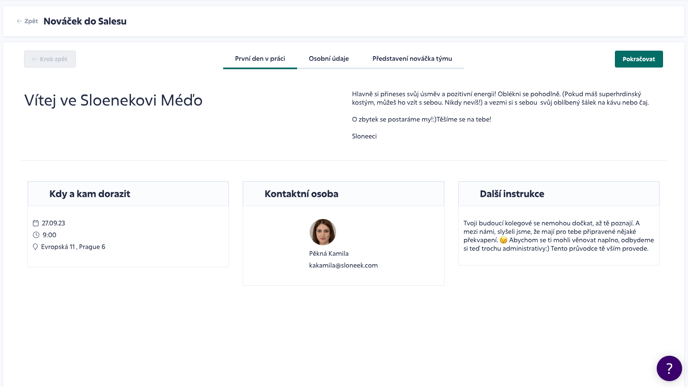Mějte pod kontrolou nástup nováčků do firmy, zvyšujte zaměstnaneckou spokojenost a zkušenost!
Odeslání balíčku informací
Odeslání Infobalíčku pro nováčky je možné pouze uživatelům, kteří ve vašem účtu v aplikaci nebyli nikdy aktivní!
Ve výběru uživatelů k odeslání balíčku se tedy nebudou objevovat neaktivní uživatelé, kteří již aktivní historicky byli.
Přiřazení a odeslání balíčku provedete 2 možnými způsoby. Při zakládání nového uživatele přímo z karty uživatele (Uživatelé / Přehled a správa) a nebo ze sekce Info pro nováčky (Uživatelé / Info pro nováčky). Pozor, v druhém případě musíte mít již uživatele založeného!
 Založení uživatele přímo z Karty uživatele
Založení uživatele přímo z Karty uživatele
Uživatele založíte v Uživatelé / Přehled a správa kliknutím tlačítko na Přidat. Vyplníte jméno, příjmení a emailovou adresu, na kterou budete Balíček pro nováčky odesílat (pravděpodobně soukromý email). Uživatele ponecháte NEAKTIVNÍHO.
Zobrazí se vám možnost výběru šablony, kterou chcete použít.
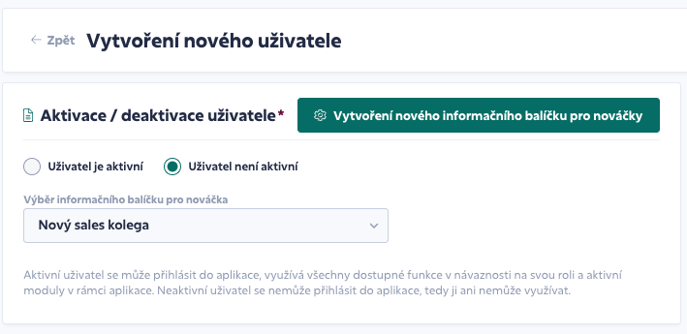
Kliknete na Vytvořit uživatele v pravém horním rohu.
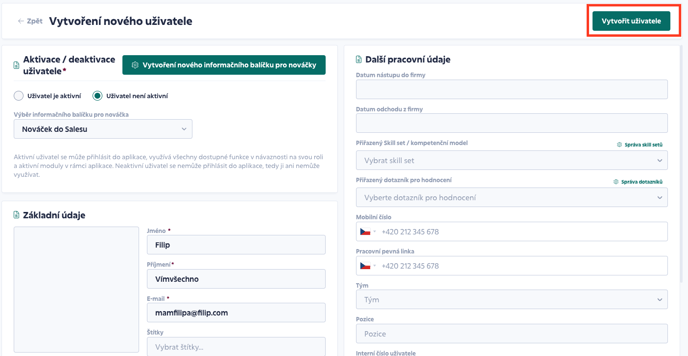
Teď už jen zkontrolujete a doplníte chybějící informace a odešlete.
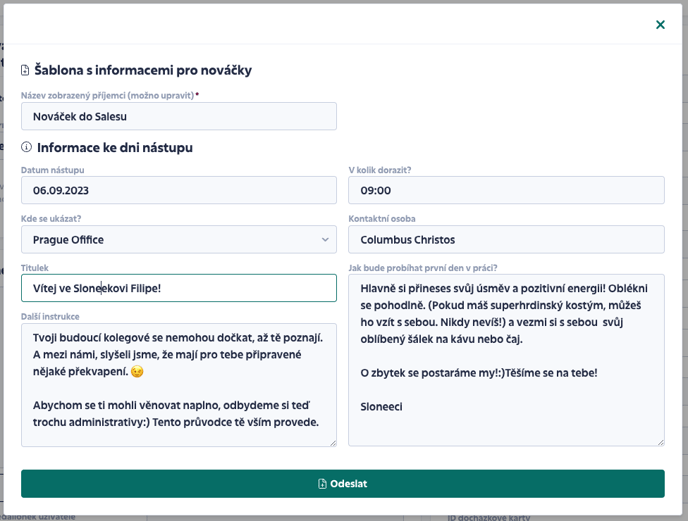
! POZOR !
Jazyk uživatelů je systémově nastaven na EN (angličtina). Pro změnu jazyka, ve kterém bude aplikace s uživatelem komunikovat (a nejde pouze o prostředí aplikace, ale i o notifikace), požadovaný jazyk nastavte v Kartě uživatele / záložka Oznámení a integrace.
 Odeslání ze sekce Info pro nováčky
Odeslání ze sekce Info pro nováčky
! POZOR !
Abyste mohli Balíček přiřadit, musí být již založený uživatel!
Jděte do seznamu šablon v Uživatelé / Info pro nováčky. U šablony, se kterou chcete pracovat klikněte na ![]() . Druhou alternativou je rovnou kliknout na Přiřadit balíček nováčkovi
. Druhou alternativou je rovnou kliknout na Přiřadit balíček nováčkovi ![]() .
.
Další postup je pak následně stejný, jako v případě přiřazování a odesílání balíčku z karty uživatele.
Sledování průběhu vyplňování
Průběh vyplňování šablon může sledovat kliknutním na ![]() v řádku šablony. Rozbalí se seznam všech odeslaných balíčků a stav jejich vyplňování.
v řádku šablony. Rozbalí se seznam všech odeslaných balíčků a stav jejich vyplňování.
Kliknutím na ![]() v řádku konkrétního nováčka se dostanete do menu. Kromě Úpravy a Smazání může v případě potřeby balíček znovu odeslat. Výběrem Náhledu uvidíte v detailu, jak nováček pokračuje s vyplňováním zaslaného balíčku.
v řádku konkrétního nováčka se dostanete do menu. Kromě Úpravy a Smazání může v případě potřeby balíček znovu odeslat. Výběrem Náhledu uvidíte v detailu, jak nováček pokračuje s vyplňováním zaslaného balíčku.